


前言
嘿,大家好呀!👋 谁都知道,写 Word 文档里的公式可不是一件简单的事情!你辛辛苦苦在键盘上敲出的数学公式,结果随着 Word 版本的更新,竟然变成了一张图片!😤 这简直就是让人抓狂!
还有一种情况更加糟糕,你想把 Word 里的那些华丽公式复制粘贴到其他文件里,结果发现完全不兼容!这时候,你就只能心灵手巧地一个个重新敲公式了!😩
别着急,我今天给你介绍的产品,简直就是你的救星!它就是——《公式识别器》!对的,你没听错,就是公式识别器!🚀
它的功能很简单,但却超级实用!就是把你图片里的公式,毫不客气地变成你想要的公式代码!比如说,你想要 Word 格式的公式,或者是 LaTeX 格式的,它都能搞定!😎
不再为公式问题而烦恼!别再手动敲公式了!让《公式识别器》来帮你,让你的生活更加简单、更加愉快!✨🎉
目录
前言
🌼一、Quicker的安装
🌼二、公式识别
☀️2.1 公式识别的安装
☀️2.2 公式识别的使用
☀️2.3 公式识别的配置
🌼三、LaTeX公式转换
☀️3.1 LaTeX公式转换的安装
☀️3.2 LaTeX公式转换的使用
🌼一、Quicker的安装
资源获取:关注公众号【科创视野】回复 quicker
安装可以选择默认安装【一直下一步】,如果自己的磁盘空间不够根据自己的需要安装即可。
安装完成后按下win可以查看 Quicker 的安装logo。
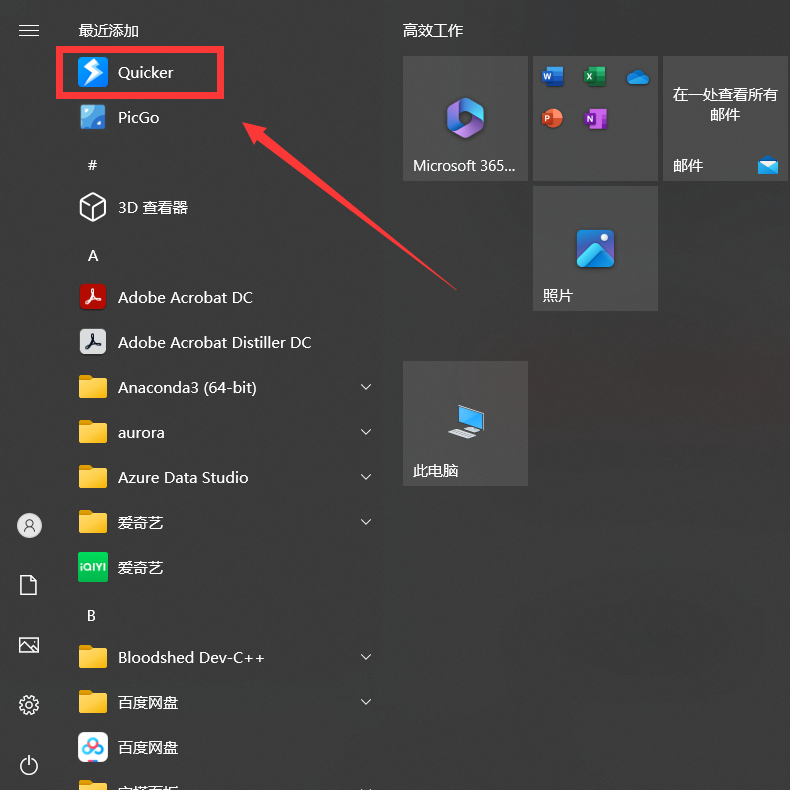
显示如此则说明安装成功!!!
🌼二、公式识别
前提条件
使用本动作需要提前安装WebView2,安装方法见下图

打开Quicker,面板如图所示
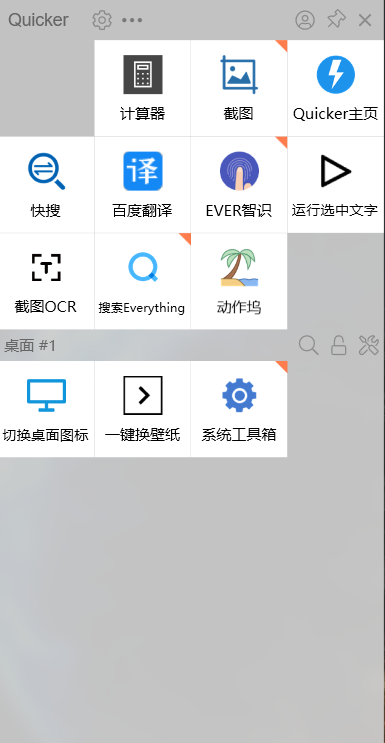
公式识别功能最初是没有的,需要手动添加。
☀️2.1 公式识别的安装
打开quicker工具【鼠标中键为快捷打开方式】
前往链接:公式识别3 - by Cesar - 动作信息 - Quicker (getquicker.net)
点击红色框部分
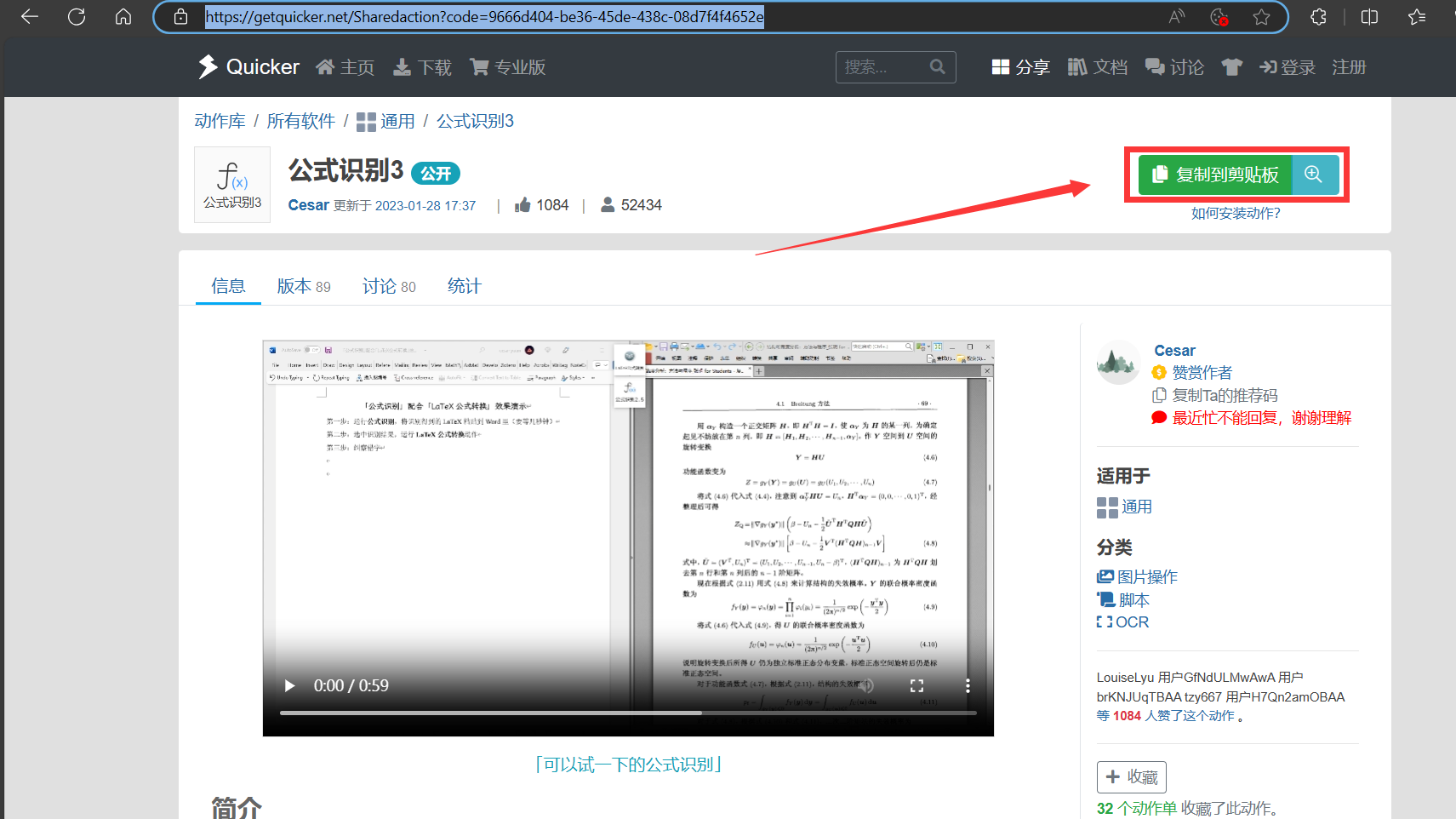
打开quicker,右击空白处
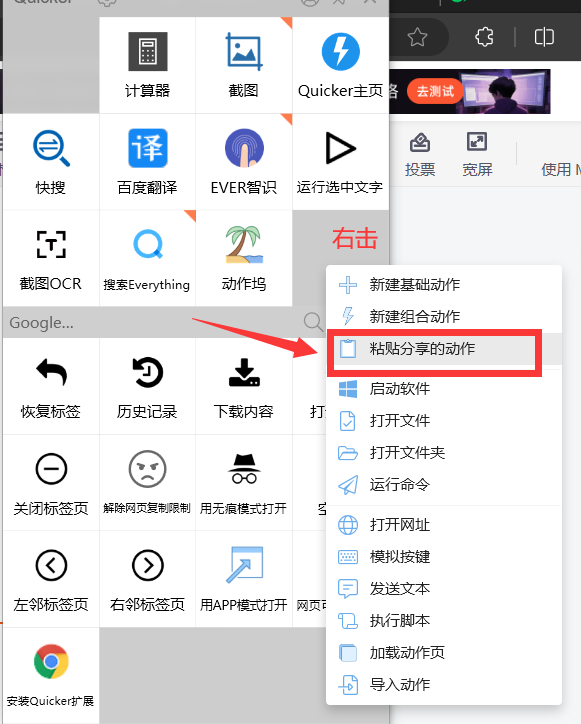
在弹窗中点击安装即可。
出现公式识别3则说明安装成功!!!

☀️2.2 公式识别的使用
随便找到一个带有公式的图片,这里我提供了一个带有公式的图片:
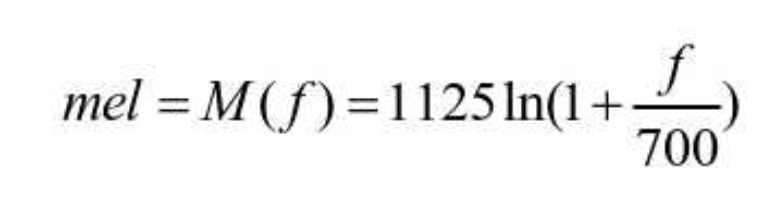
打开quicker->公式识别3,对这里我提供的公式部分进行截取,截取成功会显示如下内容:
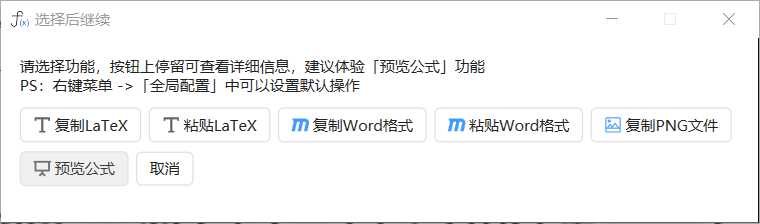
可以根据自己的需要复制latex格式的公式或者word格式的公式,也可以预览公式:
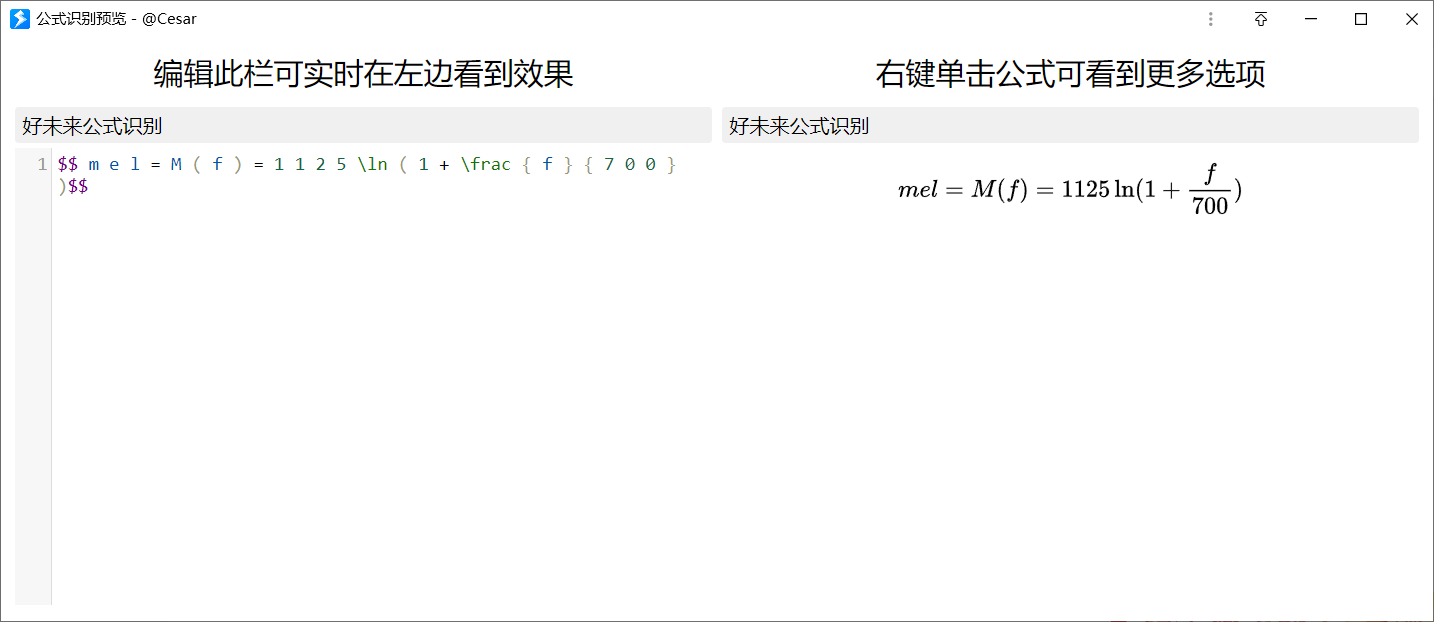
如果公式有问题可以自行微改下,或者放大图片以增加识别精度。
☀️2.3 公式识别的配置
可以右击公式识别打开全局配置: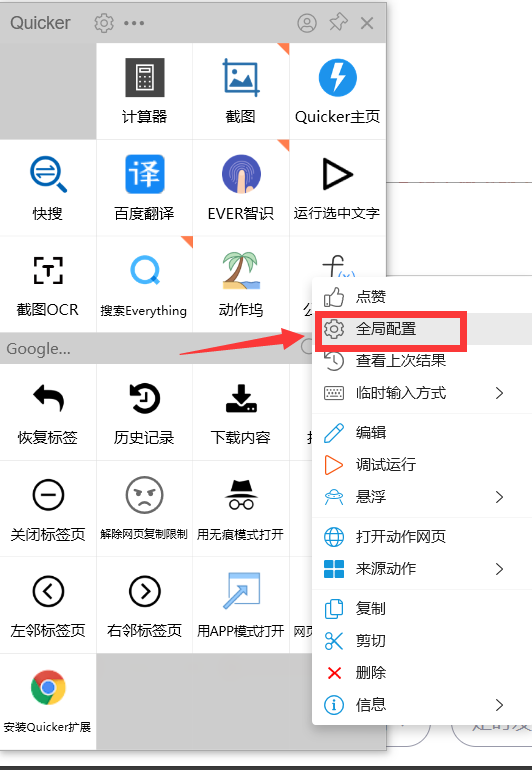
建议选择我勾选的部分,其他部分根据需要使用。
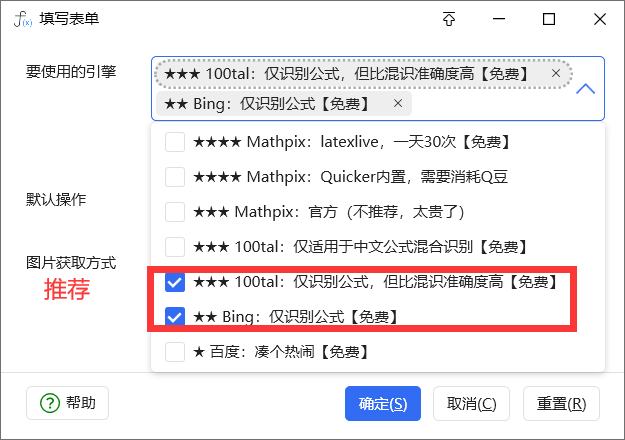
引擎介绍:
- ★★★★ Mathpix:latexlive,一天免费30次
- ★★★★ Mathpix:Quicker内置,需要消耗Q豆,折合每次0.03元,什么是Q豆?
- ★★★ Mathpix:官方,平均每次0.15元
- ★★★ 100tal:仅适用于中文公式混合识别【免费】
- ★★★ 100tal:仅识别公式,但比混识准确度高【免费】
- ★★ Bing:仅识别公式【免费】
- ★ 百度:凑个热闹【免费】
多样输出:
- PNG图片格式
- Mathml格式
- LaTeX格式
灵活配置:
- 支持截图后默认操作
- 支持选择截图方式
- 支持多个引擎
🌼三、LaTeX公式转换
打开Quicker,面板如图所示
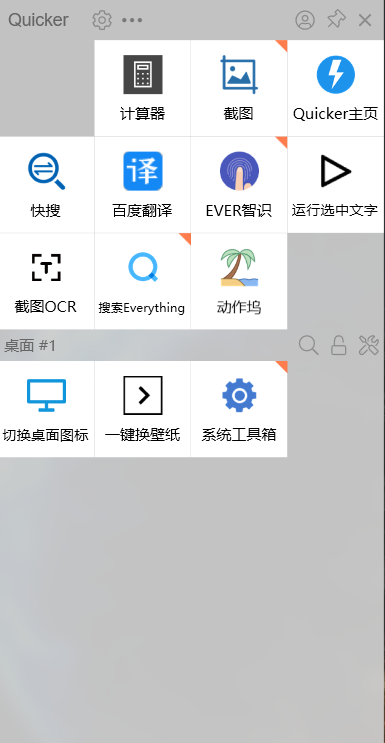
LaTeX公式转换功能最初是没有的,需要手动添加。
注意:
通常情况下,你是用不到这个动作的,如果你想把公式粘贴到Word中,只需要在识别完成后点击【复制Word格式】,然后粘贴到Word中即可。
【LaTeX公式转换】仅适用于您的公式中存在中文(正文)和公式混合在一起的情况。
使用方法
本动作主要配合公式识别动作使用
PS:仅支持 Microsoft Office 2016 及以上版本,不支持 WPS
☀️3.1 LaTeX公式转换的安装
打开quicker工具【鼠标中键为快捷打开方式】
前往链接:LaTeX公式转换 - by Cesar - 动作信息 - Quicker (getquicker.net)
点击红色框部分
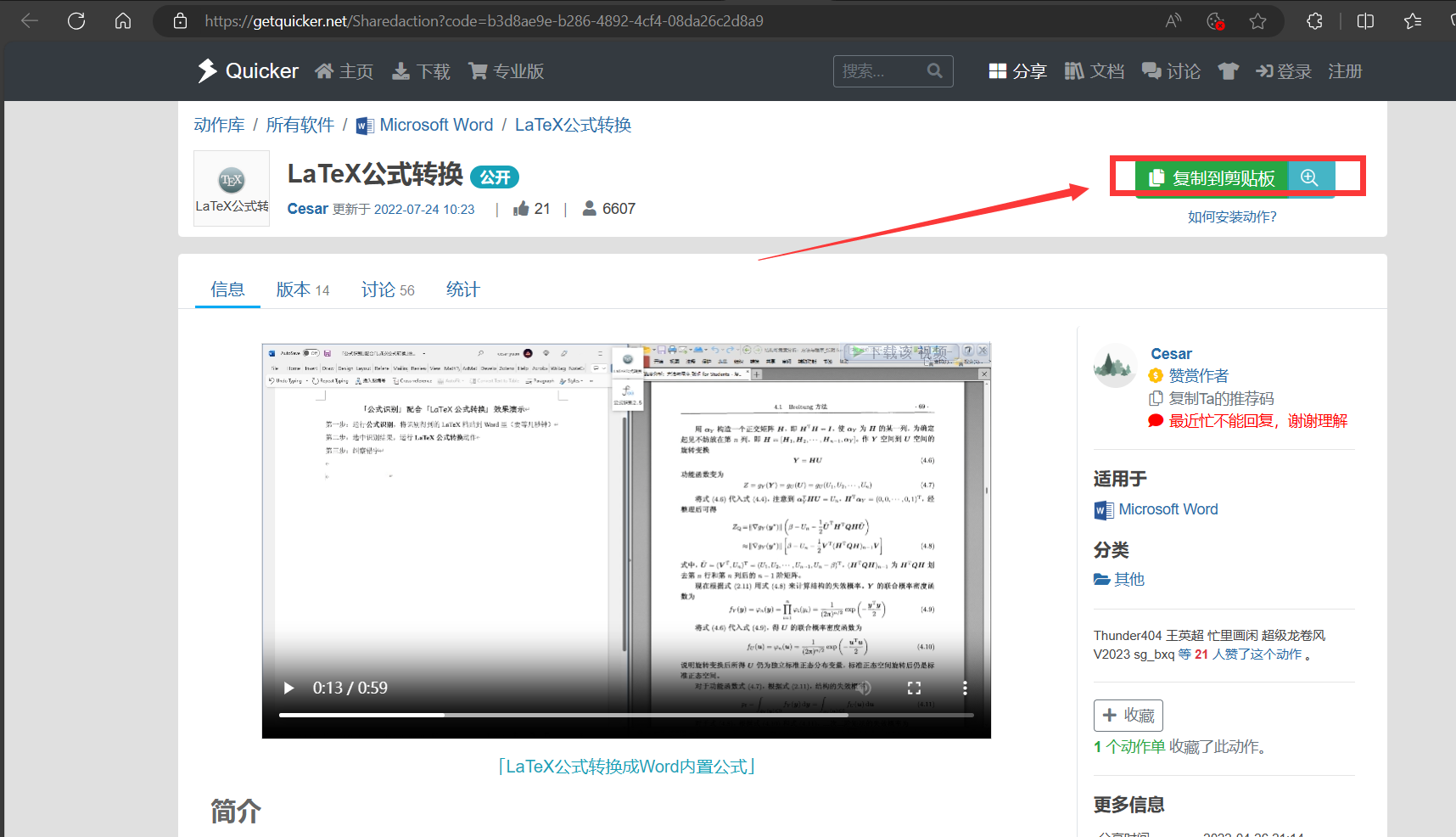
打开quicker,右击空白处
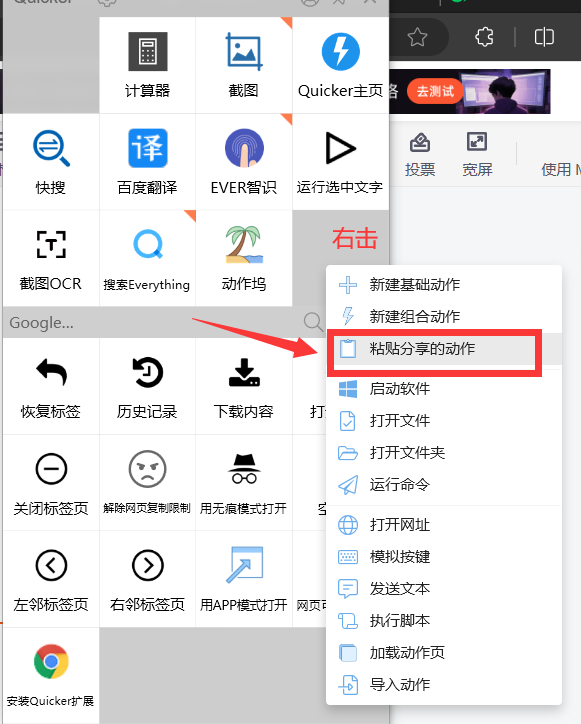
在弹窗中点击安装即可。
出现LaTeX公式转换则说明安装成功!!!

☀️3.2 LaTeX公式转换的使用
随便找到一个带有公式+文字的图片,这里我提供了一个带有公式+文字的图片:
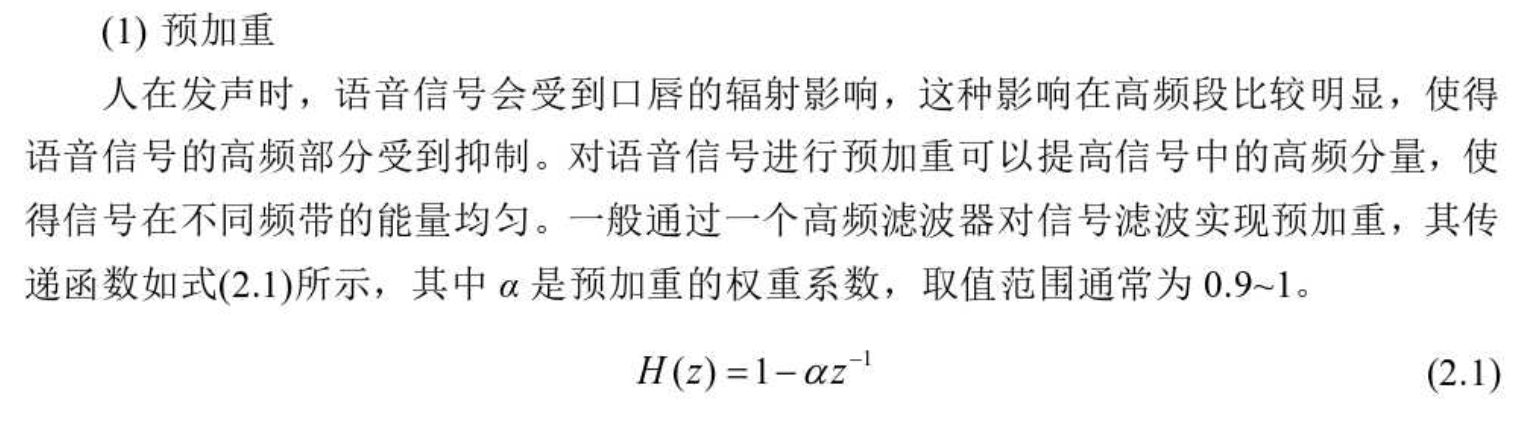
备注:「公式识别」识别引擎需要在右键菜单中换成Mathpix或者100tal:仅适用于中文公式混合识别【免费】
打开quicker->公式识别3,对这里我提供的公式部分进行截取,截取成功会显示如下内容->预览公式
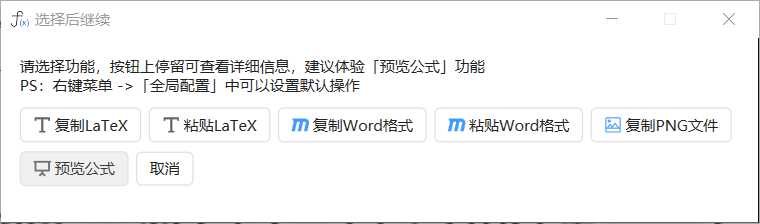
粘贴刚才的文本,显示内容如下:
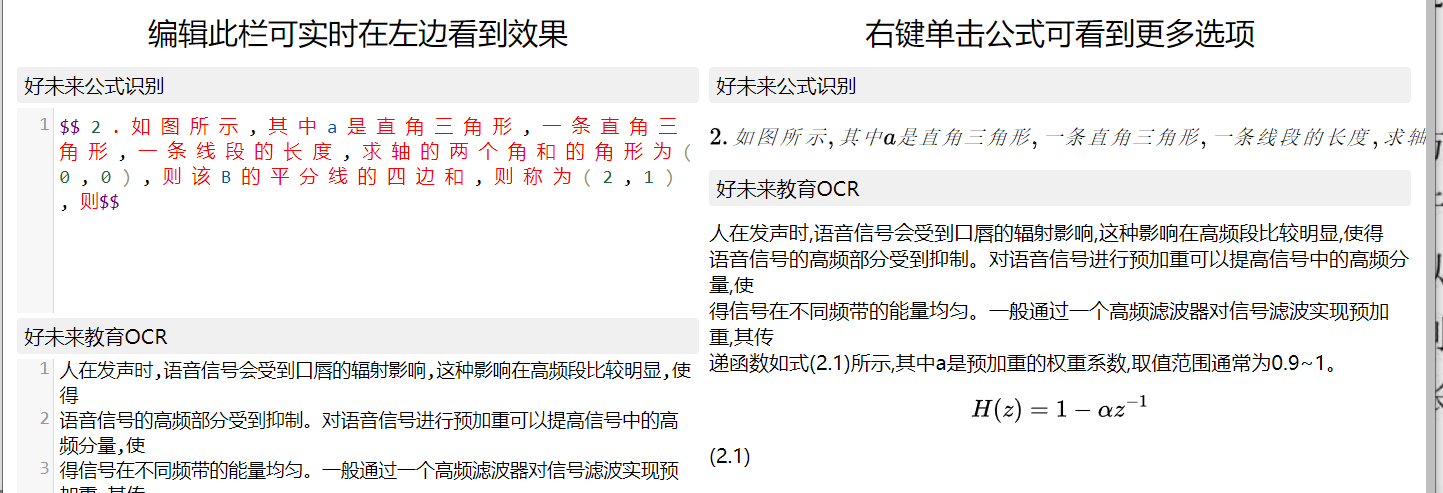
后续自己微调即可,成功!!!









pod状态:CrashLoopBackOff)


![[ai笔记11] 论ai韭菜的自我修养](http://pic.xiahunao.cn/[ai笔记11] 论ai韭菜的自我修养)

带有验证访问的接口)



)


